发布时间:2025-10-29 12:43:02作者:xx
在使用camtasia进行录制时,很多人希望能同时录制系统声音,比如讲解软件操作时系统发出的提示音等。下面就来详细介绍如何在camtasia中录制系统声音。
首先,打开camtasia软件。进入录制界面后,你会看到一些录制设置选项。在录制设置窗口中,找到“音频”选项卡。
在“音频”选项卡中,有一个“麦克风”下拉菜单。默认情况下,可能选择的是电脑上连接的外部麦克风设备。要录制系统声音,需要将其设置为“系统声音”。
设置为“系统声音”后,你还可以对系统声音的音量进行调整。通过旁边的音量滑块,可以根据实际情况将系统声音的音量调节到合适的大小。确保音量既不会过大导致声音失真,也不会过小而听不清。
另外,如果你还希望在录制系统声音的同时录制自己的讲解声音,也就是使用麦克风输入声音,那么可以在“音频”选项卡中,将麦克风设备也进行相应的设置,并调整好麦克风的音量。
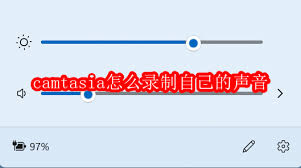
当一切设置就绪后,点击录制按钮,camtasia就会开始录制,此时系统声音就会被同步录制下来。在录制过程中,你可以进行各种操作,系统发出的声音都会被准确录制。
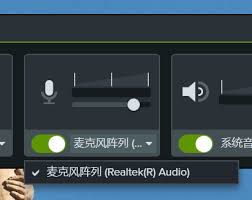
录制完成后,你可以在camtasia的编辑界面中对录制的视频和音频进行进一步的编辑和处理。比如剪辑不需要的部分、添加字幕、调整音频的其他参数等。
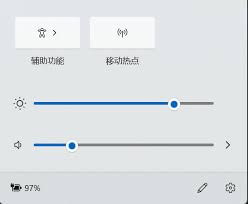
通过以上简单的设置步骤,就能轻松利用camtasia录制系统声音,为你的视频增添丰富的音频内容,让录制的视频更加完整和专业。无论是制作软件教程、演示文稿视频还是其他类型的视频,录制系统声音都能使视频更加生动和有吸引力。
免责声明:以上内容源自网络,版权归原作者所有,如有侵犯您的原创版权请告知,我们将尽快删除相关内容。
下一篇:麦当劳麦金卡和早餐卡有什么区别
如何成为抖音外卖骑手
抖音冰墩墩特效视频怎么拍摄
淘宝怎么购买冬奥会吉祥物冰墩墩
支付宝早起打卡失败怎么回事
2022春运火车票提前多久预售
支付宝2022年年有余活动怎么玩
支付宝隔离政策在哪里查
支付宝嘉图借书怎样还书
微信星星特效怎么触发
拼多多答题领iPhone答案是什么
纳米AI知识库如何创建
微信状态怎么更换铃声
米家如何查看空调用电信息
vivoX100与iPhone15哪个更值得入手
IDM下载器临时文件夹位置在哪
如何用火山小视频直播手机游戏
如何在Lark邀请内部其他成员加入企业
如何用手柄玩转PC游戏
天学网学生端怎样设置声纹
夸克和deepseek哪个更具优势

决胜台球是款台球竞技比赛闯关游戏,游戏中玩家可以体验到非常真实的台球玩法,有着大量的关卡可以去解锁闯关,可以在商城中进行购买各种风格的球杆,不断的提高实力,达到更高的段位。游戏特色1.游戏中的奖励多样,轻松解锁不同的球杆2.简单在游戏中进行规划撞击,完成台球比赛3.关卡匹配,玩法不同,游戏自由选择游戏亮点1.简单游戏操作玩法,在游戏中轻松提升技巧2.学习更多的台球知识,轻松在游戏中封神3.精致游戏
3.2
火爆三国手游是很好玩的三国策略战争手游,在游戏中会有很多的武将可以让玩家来进行获取,游戏中的武将都是三国中耳熟能详的人物,玩家在游戏中可以指挥自己的角色在游戏中开始精彩的战斗。游戏玩法超多的武将选择,更结合武将养成的玩法,喜欢这款游戏的不要错过,游戏中玩家可以不断解锁强力武将,中后期随着等级的提升也能打出爆发的伤害,非常节省玩家的时间,并且还搭配了各种的技能,感受全新的乐趣体验。游戏介绍火爆三国是
3.1
射爆香肠人是款画面视角非常独特的休闲闯关游戏,在一开始玩家需要慢慢的熟悉玩法教程,就可以快速的上手了,有点类似于塔防的玩法机制,选择摆放一个个的角色,来阻止各种的香肠人通过。游戏特色1.超级丰富的闯关内容等待你的加入,通过各个关卡中的挑战来体验丰富的游戏乐趣!2.在一次次的闯关挑战当中来积累更多的经验,收集更多的道具,以此提升自己的闯关能力!3.紧张刺激的射击对战过程,每个关卡里面出现的香肠人战斗
4.2
我踢得贼准是款非常趣味的足球射门闯关小游戏。游戏中玩家将操控中角色进行调整好角度和方向来进行一次次的射门,角色离球门的距离是会越来越远的,需要准确的调整好位置与角度。游戏特色1.自由组建自己的游戏团队,在游戏中轻松战斗2.真实好玩的游戏挑战过程,轻松进行游戏冒险3.夺得冠军,轻松简单提升自己的踢球实力游戏亮点1.不同的踢球规则,在游戏中尽情发挥自己的实力2.全新游戏比赛规则,感受绿茵足球的战斗乐趣
4.9
极速逃亡3是一款十分有趣的逃脱类游戏,在游戏中有很多的武器可以让玩家来进行选择,游戏中的武器都是十分地好用的,玩家可以在游戏中通过自己的闯关在游戏中获得更多的武器来帮助自己进行闯关。游戏特色1、游戏的玩法十分新颖,玩家可以轻松尝试全新的逃脱玩法。2、海量关卡自由挑战,每次闯关都是一次全新的体验。3、完成游游戏的逃脱任务,获取丰厚的游戏奖励。游戏魅力1、玩家要快速找到敌人防御最薄弱的环节,利用这样的
3.5